我们在使用Word进行文档排版的时候,经常需要使用到分页或分栏,可以将一个Word文档逻辑清晰地分为多个部分。这样就可以分别对不同页面设置不同风格排版了。这就需要插入分隔符了。此前有用户咨询小编,分隔符怎么插入和删除,如果你也不懂的话,可以看看下文小编来介绍word如何插入分隔符和删除分隔符吧。
大家在使用word2007官方版写Word文档的时候需要在文档中插入分隔符,但是很多人都不知道怎么插入分隔符,其实只要打开word2007后就可以看到分隔符进行插入,那么插入后怎么显示分隔符呢?插入错的地方分隔符了怎么删除分隔符呢?下面小编就来教教大家吧!
word如何插入分隔符和删除分隔符
鼠标左键双击电脑桌面Word2007程序图标,并将其打开运行。
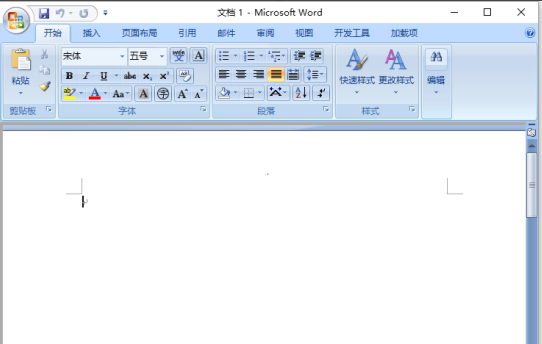
删除分隔符图解详情-1
在打开的Word文档编辑窗口,打开标题菜单栏的“页面布局”选项卡,然后再点击页面设置功能区的“分页符”按钮,在弹出的菜单选项框中,选择一种分隔符样式。
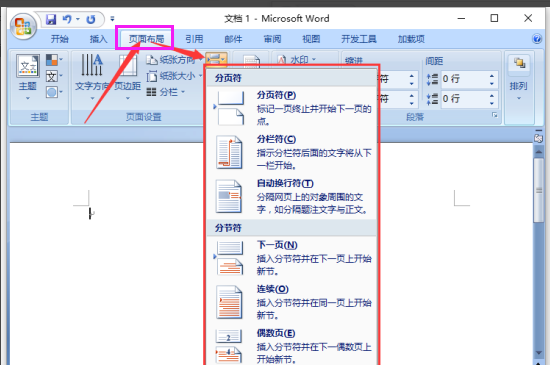
分隔符图解详情-2
点击左上角的“Office图标”按钮。在弹出的菜单选项点击“Word选项”按钮。
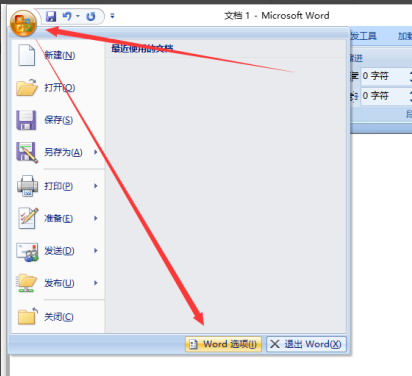
删除分隔符图解详情-3
在打开的Word选项对话窗口中,将选项卡切换到“显示”选项卡栏。
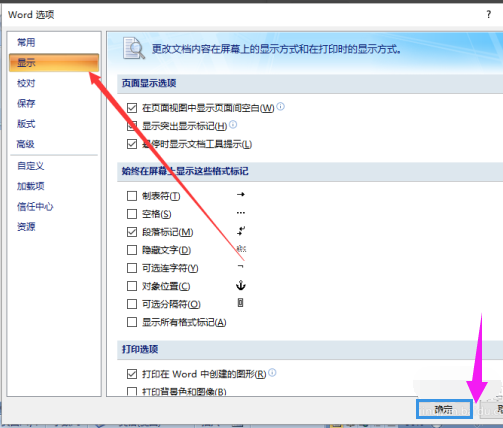
删除分隔符图解详情-4
在显示选项卡的右侧窗口中,找到“始终在屏幕上显示这些格式标记”区域下的【显示所有格式标记】并将其勾选。最后再点击“确定”按钮。
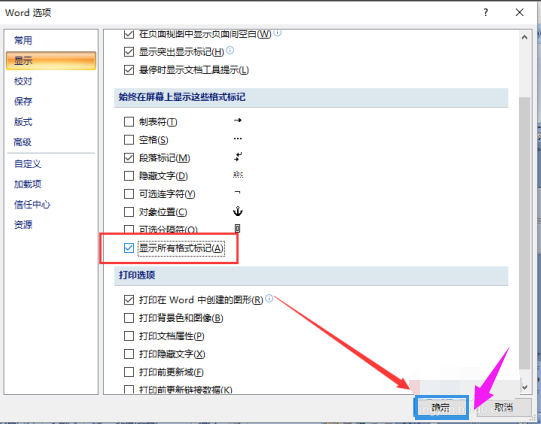
分隔符图解详情-5
返回到Word2007文档编辑窗口,看到插入的各种分隔符。如果不需要这些分隔符,只需将鼠标光标定位到分隔符前面,按Delete键即可将其删除。
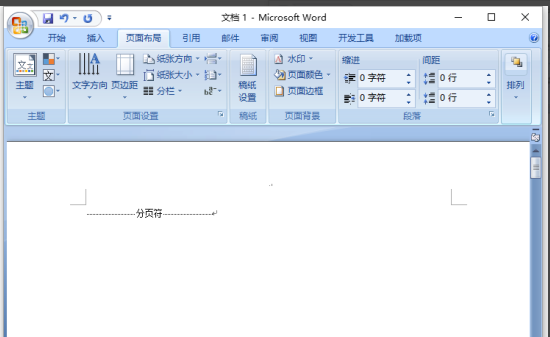
删除分隔符图解详情-6
以上就是word插入分隔符和删除分隔符的操作方法了。大家先确定自己的版本再进行对应的操作。

我们在使用Word进行文档排版的时候,经常需要使用到分页或分栏,可以将一个Word文档逻辑清晰地分为多个部分。这样就可以分别对不同页面设置不同风格排版了。这就需要插入分隔符了。此前有用户咨询小编,分隔符怎么插入和删除,如果你也不懂的话,可以看看下文小编来介绍word如何插入分隔符和删除分隔符吧。
大家在使用word2007官方版写Word文档的时候需要在文档中插入分隔符,但是很多人都不知道怎么插入分隔符,其实只要打开word2007后就可以看到分隔符进行插入,那么插入后怎么显示分隔符呢?插入错的地方分隔符了怎么删除分隔符呢?下面小编就来教教大家吧!
word如何插入分隔符和删除分隔符
鼠标左键双击电脑桌面Word2007程序图标,并将其打开运行。
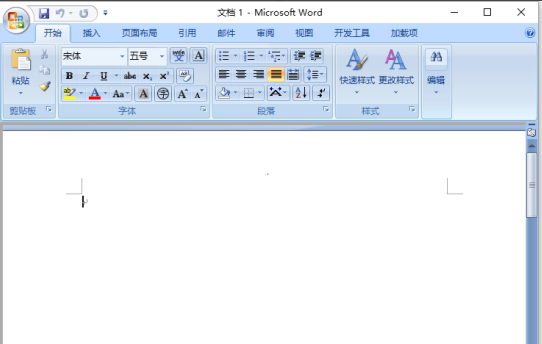
删除分隔符图解详情-1
在打开的Word文档编辑窗口,打开标题菜单栏的“页面布局”选项卡,然后再点击页面设置功能区的“分页符”按钮,在弹出的菜单选项框中,选择一种分隔符样式。
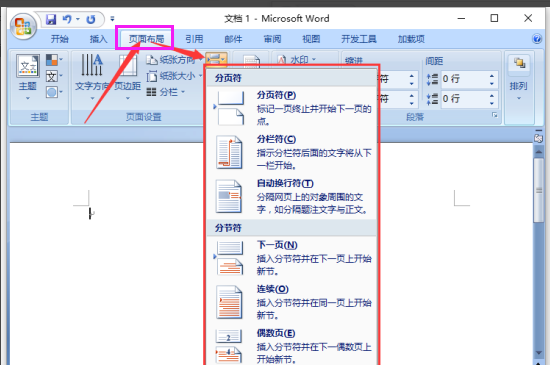
分隔符图解详情-2
点击左上角的“Office图标”按钮。在弹出的菜单选项点击“Word选项”按钮。
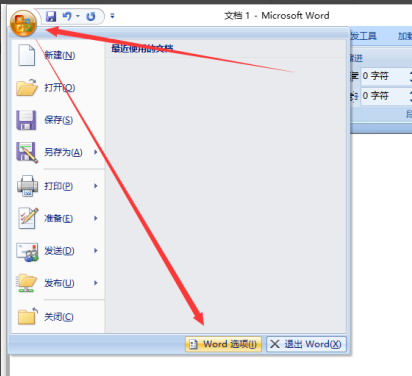
删除分隔符图解详情-3
在打开的Word选项对话窗口中,将选项卡切换到“显示”选项卡栏。
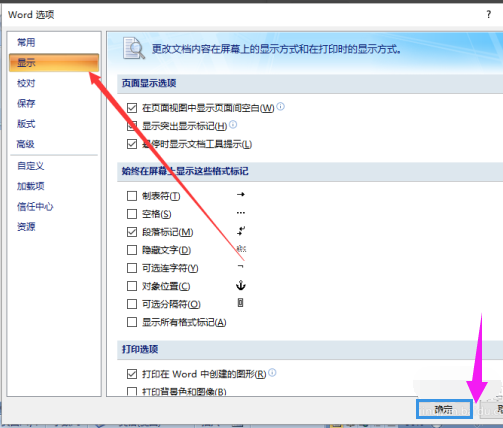
删除分隔符图解详情-4
在显示选项卡的右侧窗口中,找到“始终在屏幕上显示这些格式标记”区域下的【显示所有格式标记】并将其勾选。最后再点击“确定”按钮。
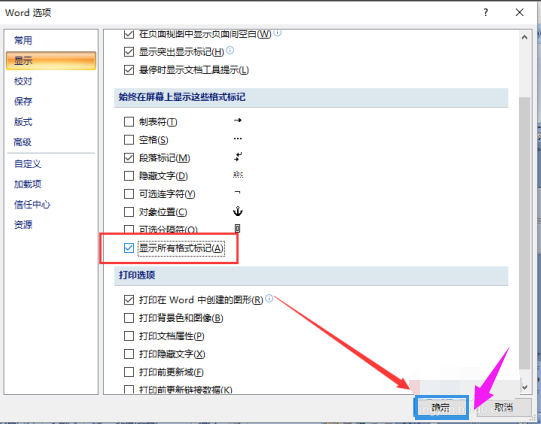
分隔符图解详情-5
返回到Word2007文档编辑窗口,看到插入的各种分隔符。如果不需要这些分隔符,只需将鼠标光标定位到分隔符前面,按Delete键即可将其删除。
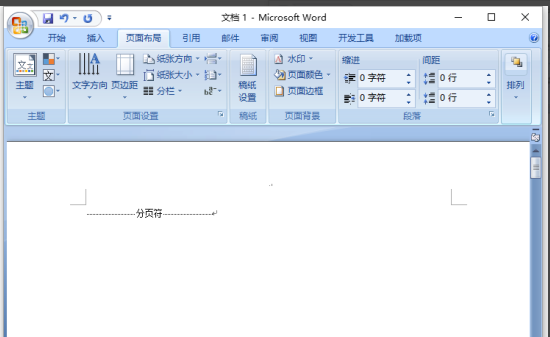
删除分隔符图解详情-6
以上就是word插入分隔符和删除分隔符的操作方法了。大家先确定自己的版本再进行对应的操作。
















